データベース編
主人公と仲間を作る
まずはパーティーメンバーの作成について解説します。
主人公と仲間を作る流れ
MZ では、パーティーに加えることのできるキャラクターのことを「アクター」と呼びます。
アクターの作成は、データベースの[アクター]タブと[職業]タブを活用していきます。
本講座では以下のような流れでアクターを作成します。
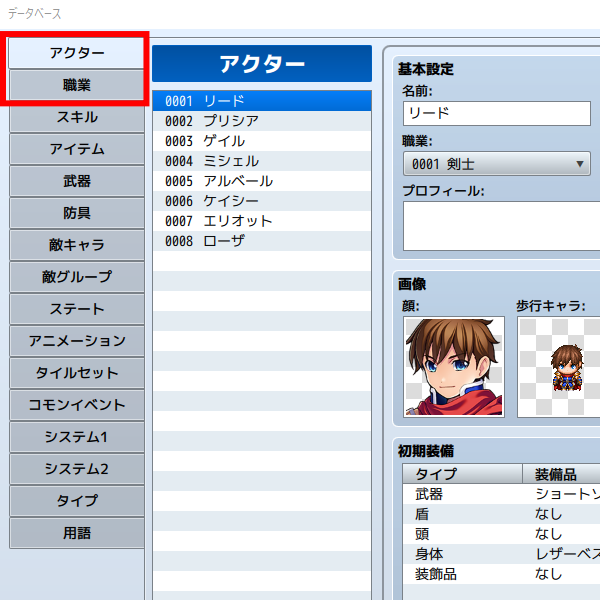
本講座では以下のような流れでアクターを作成します。
- [アクター]タブでアクター固有の設定を作成 アクターの基本設定
- [職業]タブでアクターの能力値や習得スキルを設定 職業と能力値の設定
- [アクター]タブで職業を割り当てる 主人公と仲間を完成させる
アクターの基本設定
まずは、アクターの基本設定を[アクター]タブで設定しましょう。
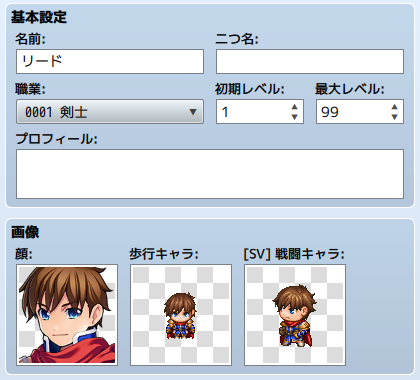
名前
アクターの名前です。ゲーム中のメニューや戦闘時に表示されます。
二つ名/プロフィール
ステータス画面に表示される項目です。
初期レベル/最高レベル
ゲーム開始時のレベルと、上限レベルです。
画像
左から、メニュー画面に表示される顔グラフィック、アクターの歩行グラフィック、サイドビューバトル時のグラフィックです。
[SV]戦闘キャラは、後述するサイドビューバトル採用時のみ設定が必要です。
オプションの設定
職業と能力値の設定
アクターの能力値や習得スキルなどを決めるために「職業」を作成していきます。[職業]タブに切り替えて下さい。
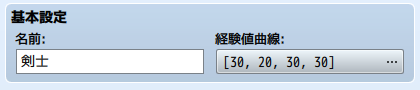
基本設定の[名前]で職業名を設定します。この名前はゲーム中に表示されます。
能力値設定の基本
まずはアクターの能力値を[能力値曲線]で設定します。
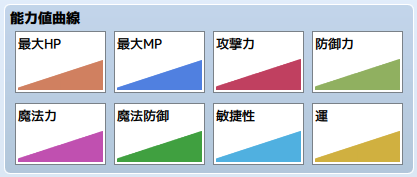
MZでは8つの能力値があります。このグラフはレベル1からレベル99まで各レベルの能力値を表しています。
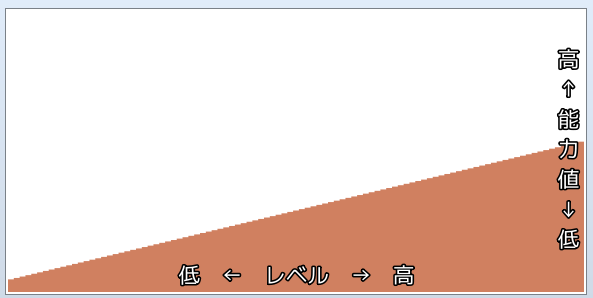
能力値を設定する方法
実際に能力値を設定してみましょう。
グラフをダブルクリックすると表示される[能力値成長曲線]ダイアログボックスで設定できます。
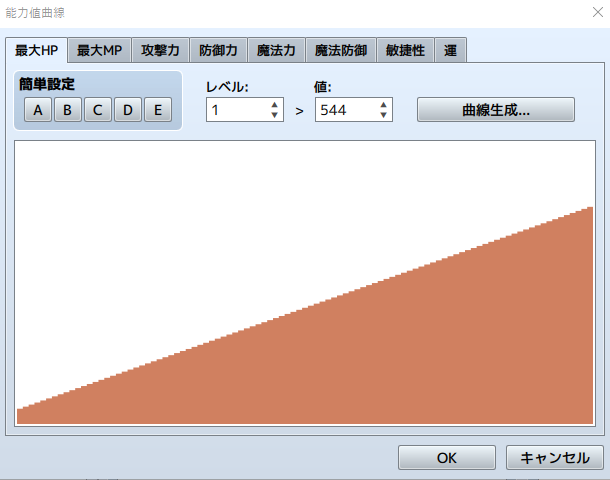
上部のタブで設定したい能力値を選択し、以下いずれかの方法で作成します。
簡単設定
全レベルの能力値を自動生成します。[A]~[E]の 5 段階が用意されており、[A]に近いほど高い能力値が設定されます。
同じボタンでもクリックするたびに一定の範囲内で能力値は変化します。
曲線生成
レベル 1 とレベル 99 の能力値から、全レベルの能力値を作成します。
[曲線生成]ボタンをクリックするとダイアログボックスが表示されますので、レベル 1 とレベル 99の能力値を入力し、スライダーを動かして成長タイプを決定します。
[OK]をクリックすると、指定した内容にもとづき、全レベルの能力値が自動設定されます。
手動設定
レベルごとの能力値を一つずつ設定します。[レベル]に数値を入力すると、そのレベルの能力値が[値]に表示されますので、[値]に設定したい能力値を入力してください。
能力値で個性を出そう
能力値の設定によって、アクターの個性を表現することができます。
簡単設定を使って、職業に合う能力値をイメージしてみましょう。
| 最大 HP |
最大 MP |
攻撃力 | 防御力 | 魔法力 | 魔法防御 | 敏捷性 | 運 | |
|---|---|---|---|---|---|---|---|---|
| 戦士 | A | E | A | A | E | D | E | E |
| 格闘家 | C | E | A | C | D | E | A | D |
| 魔法使い | E | A | E | D | A | A | D | B |
| 僧侶 | D | A | D | D | B | A | C | C |
あくまで上記は設定一例です。
ですが、能力値次第で「物理攻防が得意なバランスタイプ」「打たれ弱いが魔法を活かせるアタッカー」といったイメージをプレイヤーに与えられます。
これらの個性がゲーム性を高めることにも繋がります。
経験値の設定
レベルが上がりにくい・上げやすいアクターを作成したい場合は、[経験値曲線]を編集することで、レベルアップに必要な経験値量を変更できます。
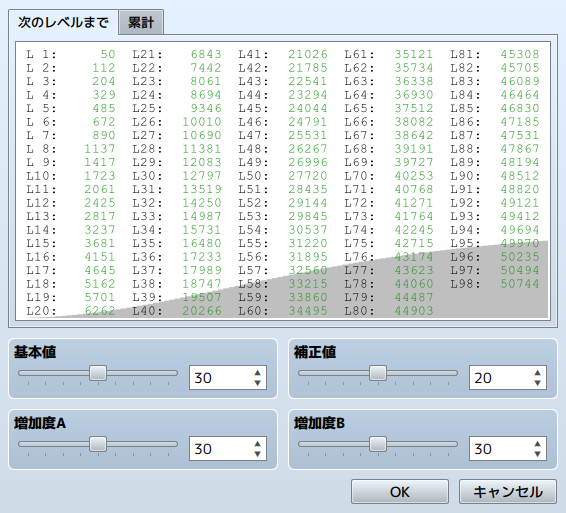
[基本値]、[補正値]、[増加度 A]、[増加度 B]の値を変更することで、全レベルの必要経験値量を自動的に設定します。
個々のレベルごとに手動で設定することはできません。
特徴の設定
[特徴]を使い、能力値ではできない強みや設定を作成していきます。
特徴とは
属性耐性や装備可能なアイテムに関わる設定など、能力値では設定できない個性を設定できるのが「特徴」です。
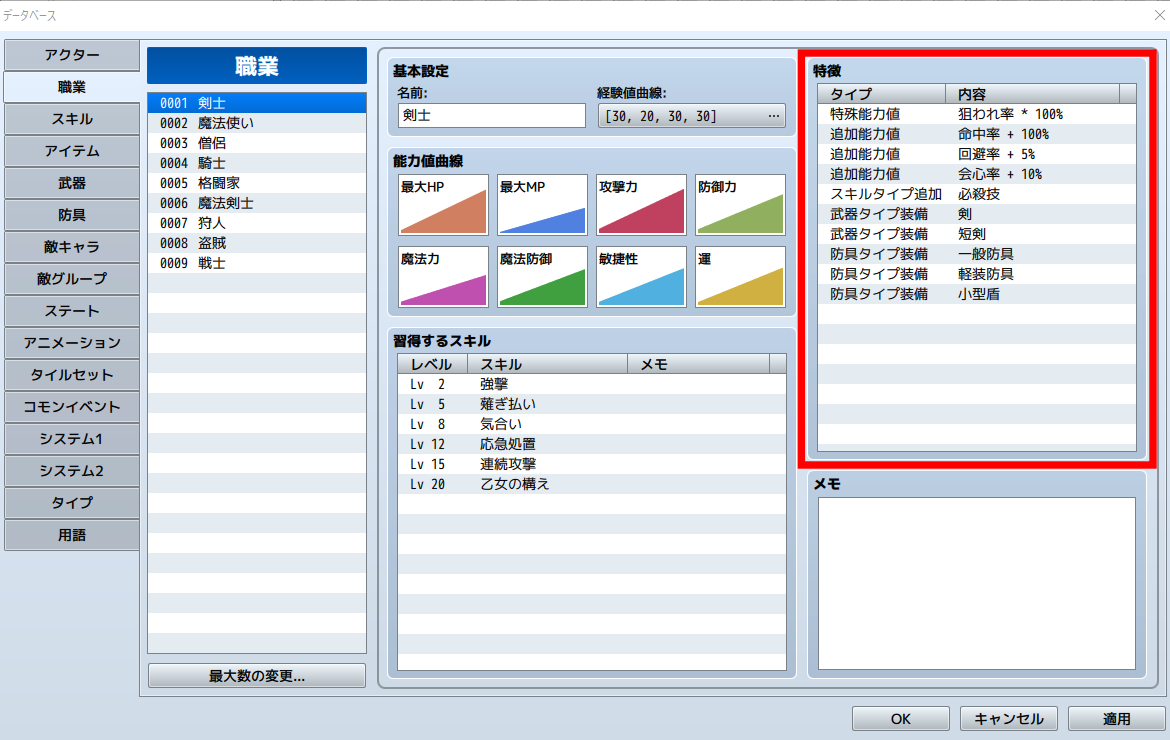
サンプルデータでは必要最低限の[特徴]が設定されています。
項目をダブルクリックすることで設定済みの特徴を編集できます。まずはサンプルを元に作成していきましょう。
また、空白の項目をクリックすることで特徴を追加することもできます。
アクターの特徴
特徴は[アクター]タブでも設定できます。
実際のゲームでは「[アクター]タブの特徴」と「[職業]タブの特徴」が反映されます。
つまり、どちらのタブで特徴を設定してもまったく問題ありません。重複を避けるため、本講座では特徴を[職業]で設定しています。
基本的な特徴の設定
新たに職業を作成した際に、最初から複数の特徴が設定されています。これは必須級の基本的な特徴です。
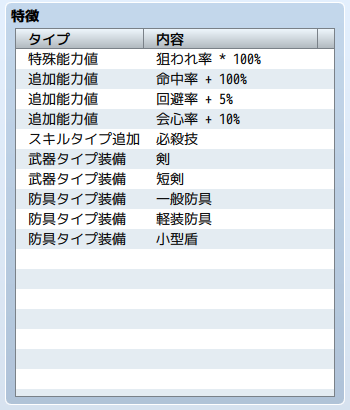
狙われ率
戦闘中に敵からのターゲットになる確率です。初期値は 100% ですので、基本的に変更する必要はありません。狙われにくいキャラクターを作りたい場合はこの数字を下げましょう。
命中率
通常攻撃の命中率になり初期値は 95% です。
これを設定しないと 攻撃成功率が 0 %なってしまいますので、必ず設定しましょう。なお、この確率が攻撃成功率になるわけではありません。
Tips. 「命中率」と「回避率」と命中判定について
回避率
物理攻撃の回避率です。攻撃をかわしやすい職業は数字を大きくしましょう。
会心率
会心の一撃の発生確率です。会心の一撃が出やすい職業では数値を大きくしましょう。
スキルタイプ追加
その職業が使用できる「スキルタイプ」を設定します。
ここで設定しないと、メニュー画面や戦闘中でコマンドが表示されず、いくらスキルを習得しても使用することができなくなります。
「魔法」が使える職業には[魔法]、「必殺技」が使える職業には[必殺技]、両方使えるなら両方設定します。
スキルタイプを設定する
武器タイプ装備 / 防具タイプ装備
その職業が装備できる「武器タイプ」や[防具タイプ]をそれぞれ設定します。
ここで設定したタイプと同じタイプを持つ武器や防具が装備できるようになります。
なお、武器タイプや防具タイプは名前を変えたり種類を増やすこともできます。
武器タイプ、防具タイプを設定する
「命中率」と「回避率」と命中判定について
一部例外を除き、攻撃の命中判定は、2 回行われます。
命中し、かつ回避されなければ、攻撃成功となります。
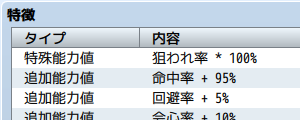
例えば、アクターの命中率が 95%、敵キャラの回避率が 5%だとします。
その場合、攻撃成功率の計算式は (0.95 × (1 - 0.05)= 0.9025) なので、攻撃成功率は 90.25%になります。
テストプレイを繰り返し、必要に応じて数値を調整しましょう。
その他の特徴の設定
他にも様々な特徴を設定することができます。代表的なものを解説します。
属性有効度
「炎」や「氷」といった属性を伴う攻撃の有効度を設定します。「炎」80% に設定した時は、炎属性の攻撃で受けるダメージが通常の 80% になります。
ステート有効度
「毒」や「麻痺」といったステートへのかかりやすさです。
ここで設定した数値に加え、そのステートの成功率なども影響します。
100% に設定したからといって、必ずしも 100%そのステートになってしまうというわけではありません。
防御効果率
戦闘コマンドで[防御]を選んだ際にダメージを軽減する強さを設定できます。
未設定の時は、[防御]時の被ダメージが通常の 50% になります。200% に設定した時は、通常の 25% になります。
薬の知識
アイテムによる HP、MP の回復量を強化します。200% に設定すると、回復量が通常の 200% になります

この他の特徴はポップアップヘルプも活用しながら設定していきましょう。
MPとは違うTPについて
MZではMPとTPという能力値があり、後述するスキルではMP・TPを使用して回復や攻撃技を発動することができます。

MPは[能力値成長曲線]で設定し、レベルによって上下していきます。
一方でTPはレベル1からレベル99まで最大値が100で固定されています。
MPは基本的に最大MPから消化していくのに対し、TPは戦闘で貯めて使用します。
TPは特徴[TP持ち越し]を設定しない限り、戦闘終了時にはリセットされ、戦闘開始時には少量の数値から始まります。
攻撃や防御、被ダメージで上昇していくため、MPを持たないキャラクターのスキルや長期戦向けのスキルなどに活用されます。
MPとTPを意識したアクターや職業も作成し、より魅力的なパーティを作成していきましょう。
スキルの設定と初期装備
ゲーム中に習得するスキルの設定と初期装備の設定もしていきましょう。
習得するスキル
[職業]タブにある[習得するスキル]では、各キャラクターがレベルアップすると「スキル」を使用できるようになる設定を行います。
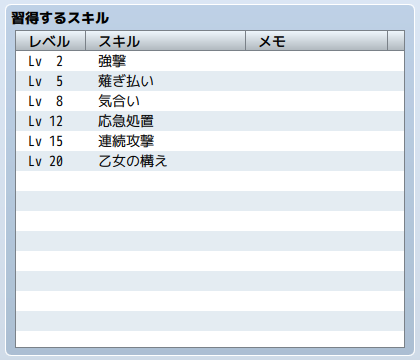
[習得するスキル]項目で習得スキルと習得するレベルを設定します。
設定済みのスキルは右クリックから削除することも可能です。
スキル作成後に追加していきましょう。
スキルを作る
初期装備
[アクター]タブにある[初期装備]では、アクターが最初から装備している装備品を設定できます。
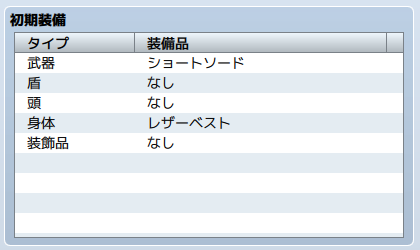
この項目では[特徴]の「武器タイプ装備」及び「防具タイプ装備」に対応した「装備品」のみ選択できます。
武器や防具を作成後に設定しましょう。
装備品を作る
主人公と仲間を完成させる
アクターの設定が終わりました。
最後にアクターと職業を紐付けしましょう。
また、必要に応じて特殊な画像を作成していきましょう。
アクターに職業を設定する
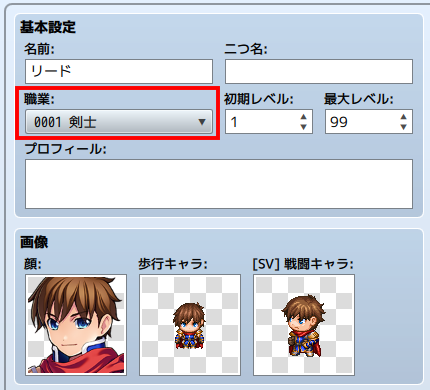
[アクター]タブの[基本設定]にある[職業]で選択中のアクターに設定する職業を選択します。
キャラクター生成ツールを活用する
「キャラクター生成ツール」を使ってオリジナルグラフィックのキャラクター作成できます。
なお、MZは新たに「オフセット」機能と「カラーパレット」機能による改良が実施されています。
追加機能を詳しく知りたい方は新機能活用講座をご参照下さい。
メニューから[ツール]→[キャラクター生成]もしくはメニュー下のアイコンボタンから[キャラクター生成]をクリックしましょう。
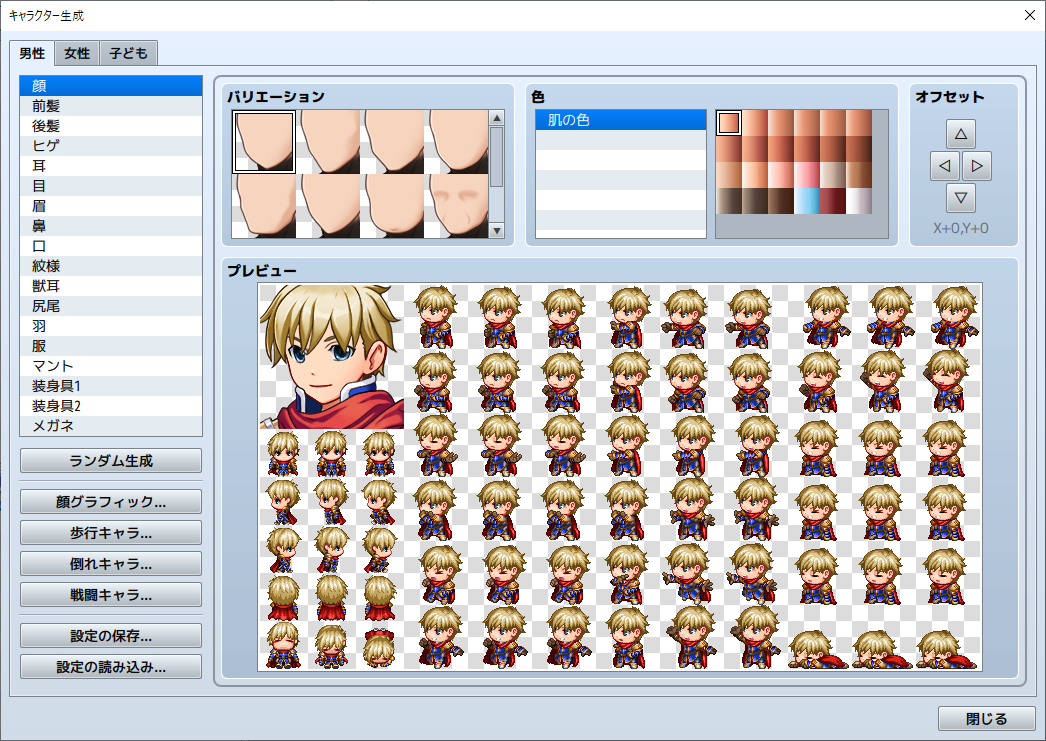
「キャラクター生成ツール」では各パーツを選択することでオリジナルグラフィックを作成していきます。
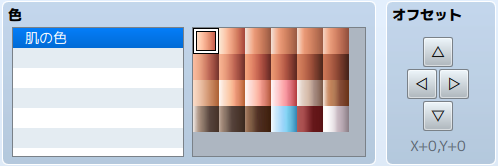
選択したパーツは[オフセット]項目にある矢印ボタンを押すことで位置を調整することが可能です。
また、[色]から選択しているパーツの色合いを変更できます。色を追加する方法は新機能活用講座をご確認下さい。
ゲーム表現の強化
パーツ選択や位置・色の設定でイメージするキャラクターを作っていきましょう。
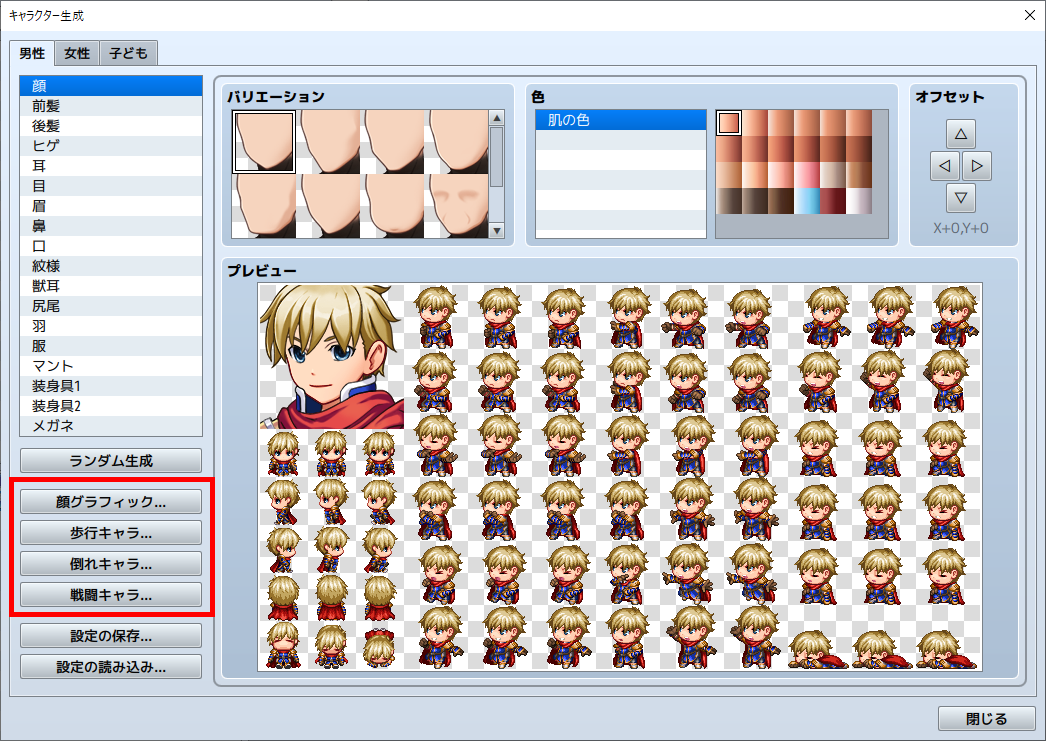
作成した画像は、ツール左下にある各グラフィックが表記されたボタンをクリックして保存することで、ゲーム内で使用できます。
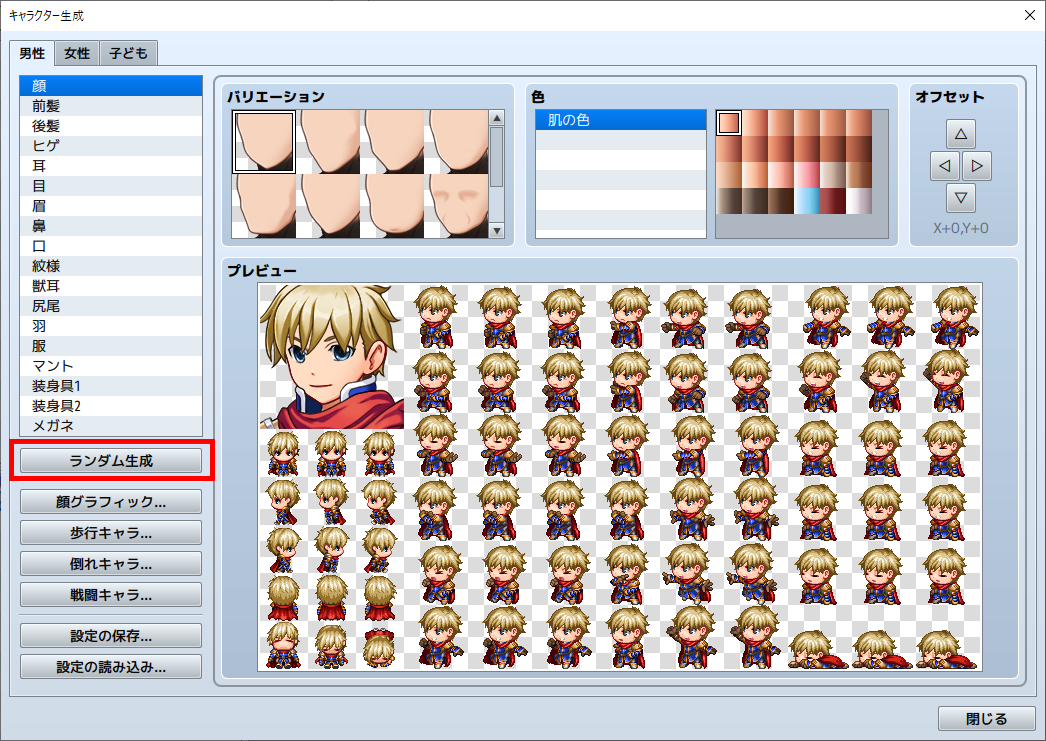
一例として、顔グラフィックを保存する方法を紹介します。
[顔グラフィック]ボタンをクリックすると、画像出力用のダイアログボックスが表示されます。

[エクスポート]をクリックすれば、画像ファイルとして作成中のプロジェクトに保存されます。
なお、保存先はデフォルトのままにしておいて下さい。
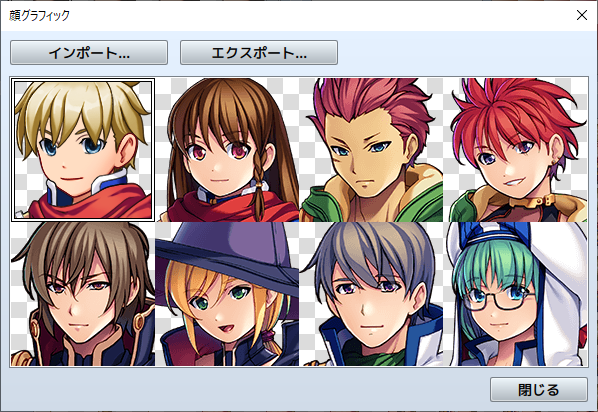
保存前に[インポート]を使うことで、既存のファイルに生成したキャラを追加することも可能です。
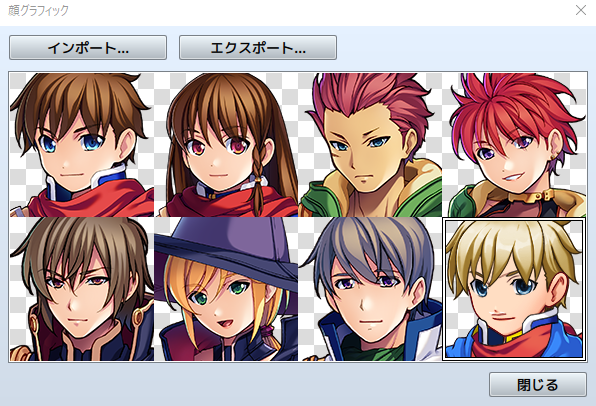
キーボードの上下左右キーを押すことで、生成した顔グラフィック挿入位置を変更できます。
位置を決定後、[エクスポート]を押すことでグラフィックを置き換えた画像を出力できます。
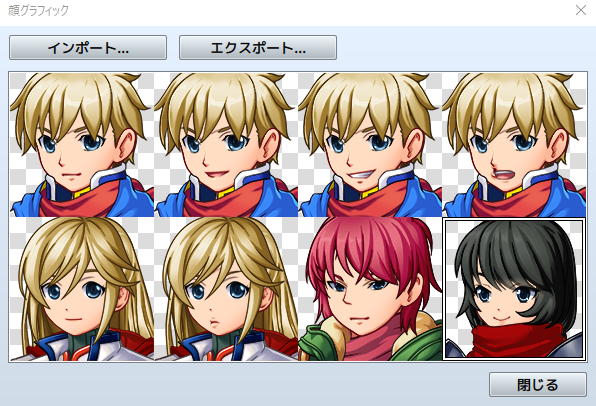
オリジナルキャラクターを複数作成する場合は[インポート]と[エクスポート]を活用し、少ないファイルにまとめると整理しやすいでしょう。
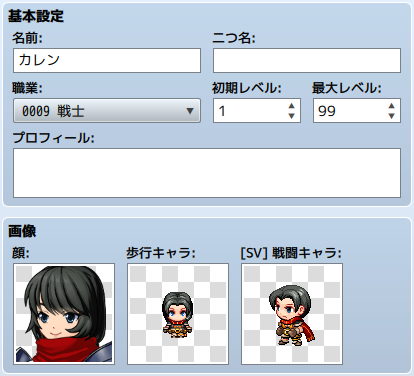
同じように歩行キャラ・倒れキャラ・戦闘キャラから必要なものを出力後、データベースの[アクター]タブで画像を設定します。
キャラクター生成ツールで作成したオリジナルキャラクターを使用したアクターの完成です。
オリジナルグラフィックをアクターに設定する
自作したオリジナルグラフィックを使用することもできます。
そのためには、以下が必要になります。
各画像をMZ用の規格で作成する
画像データをプロジェクト内の指定フォルダに入れる
上記を満たすことで、[アクター]タブの画像から設定ができます。
詳しい規格やフォルダの保存先についてはMZのヘルプ[素材規格]をご確認下さい。